본 매뉴얼을 통해 크롭스터 로스트를 사용하여 첫 로스트를 성공적으로 실행하는 방법에 대해 확인할 수 있습니다.
아래에는 로스트 프로파일을 할당하고 생두 재고를 입력하는 데 도움이 되는 중요 권고 사항이 나와있습니다. 크롭스터 로스트를 최대한 활용하고 로스트 일관성을 최적화하며 생산 통계를 추적하고 효율적인 작업흐름을 만들어내려면 기본적으로 이 권고 사항을 따라야 합니다.
중요: RI 소프트웨어가 다운로드 및 구성되었으며 컴퓨터가 로스팅 머신에 직접 연결(플러그 앤드 플레이 통합)되었는지 크롭스터 커넥터(데이터 브릿지)를 통해 USB로 연결되었는지 확인하십시오. RI를 설치하는 데 도움이 필요할 경우 여기에서 해당 매뉴얼을 확인하거나 support.cropster.com 로 문의하시기 바랍니다.
로스팅 인텔리전스(RI)
로스팅 인텔리전스(RI) 교육용 비디오
이 비디오를 통해 RI를 사용하여 첫 로스트를 실행하는 법의 기초를 확인할 수 있습니다. 자세한 정보를 확인하려면 아래의 매뉴얼을 참조하시기 바랍니다.
- Windows: 프로그램 파일에서 “크롭스터 로스팅 인텔리전스”를 찾습니다.
- Mac: 애플리케이션에서 “크롭스터 로스팅 인텔리전스”를 찾습니다.
두 경우 모두 바탕 화면에 바로 가기가 생성되었을 수 있습니다. 시작하려면 더블 클릭하십시오.
RI - 로스팅 전
RI를 처음 시작하면 다음 섹션을 확인할 수 있습니다.
- 메뉴
- 생산 섹션: 팀 멤버(당일 로스터) 및 당일 생산 이력이 여기에 표시됩니다.
- 로스트 섹션: 여기에서 프로파일 및 로스팅할 생두 재고를 선택할 수 있습니다.
- 측정 섹션: 실시간 온도 및 로스팅 머신 측정값을 표시합니다.
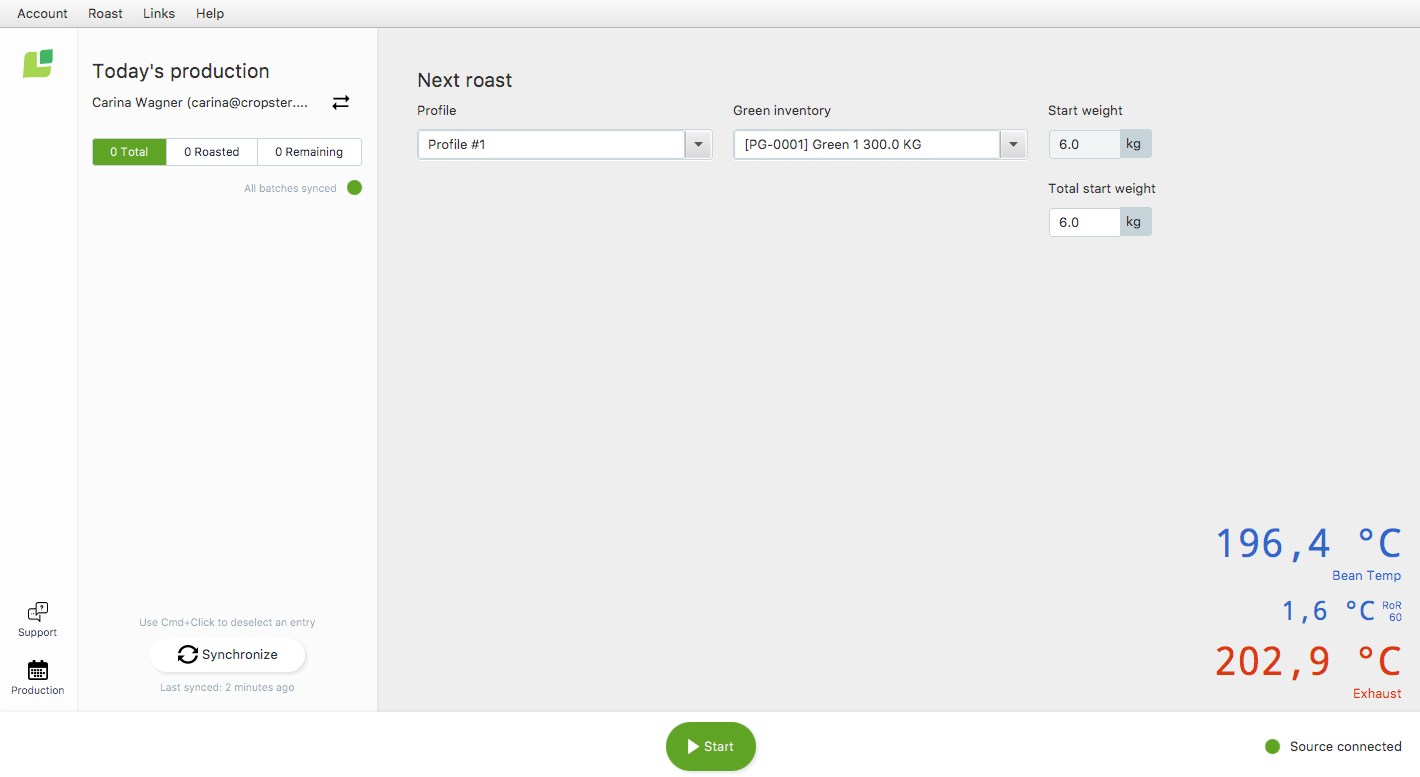
RI4 - 로스팅 전 화면
문제 해결 - 측정값이 표시되지 않을 경우
- 온도나 기타 로스팅 머신 측정값이 우측 하단에 표시되지 않을 경우 애플리케이션 메뉴로 이동하여 "계정 > 기본 설정 > 머신"을 클릭하여 머신 설정을 검토합니다.
표시되지 않는 값을 찾아 채널이 사용 설정되어 있고 값과 차트가 “표시”로 표시되어 있는지 확인합니다. - 검색한 측정값을 찾을 수 없거나 예상 측정값이 표시되지 않을 경우
온라인 플랫폼에 로그인한 후 "기어 모양 심벌 > 머신"을 클릭하여 머신 설정으로 이동합니다. 여기에서 RI에 표시할 측정값을 선택할 수 있습니다.
RI - 로스팅 시작
참고: RI를 처음 사용할 경우 테스트용 프로파일 “프로파일 #1” 및 테스트용 랏 “생두 1”를 확인할 수 있으며 해당 프로파일 및 랏을 첫 로스트에 사용할 수 있습니다. 테스트 로스트 후 가급적 빨리 자체 로스트 프로파일을 생성하고 자체 생두 재고를 설정하는 것이 좋습니다.
- 생산 섹션의 로스터 이름을 선택합니다.
- "프로파일"(예: 프로파일 #1)을 선택합니다.
- "생두 재고"(예: 생두 1)를 선택합니다.
- "전체 시작 무게"를 입력합니다.
- 그러면 시작 버튼이 활성화됩니다. 생두를 호퍼에 채웁니다.
- "시작"을 클릭합니다.
- 시작 버튼을 누른 후 30초 내에 빈을 로스터에 채웁니다 . 로스트를 시작합니다.
크롭스터의 자동 시작/종료 감지 기능은 기본적으로 사용 설정되어있기 때문에 로스트를 먼저 기록한 후 커피를 채울 수 있습니다. 크롭스터는 온도 하강을 감지하여 실제 로스트 시작을 표시합니다. 로스트 종료 감지도 이와 동일합니다. 이 기능은 "계정 >기본 설정>일반"에서 편집할 수 있습니다.
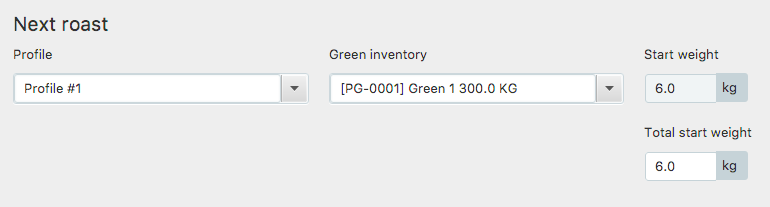
RI - 로스트 중
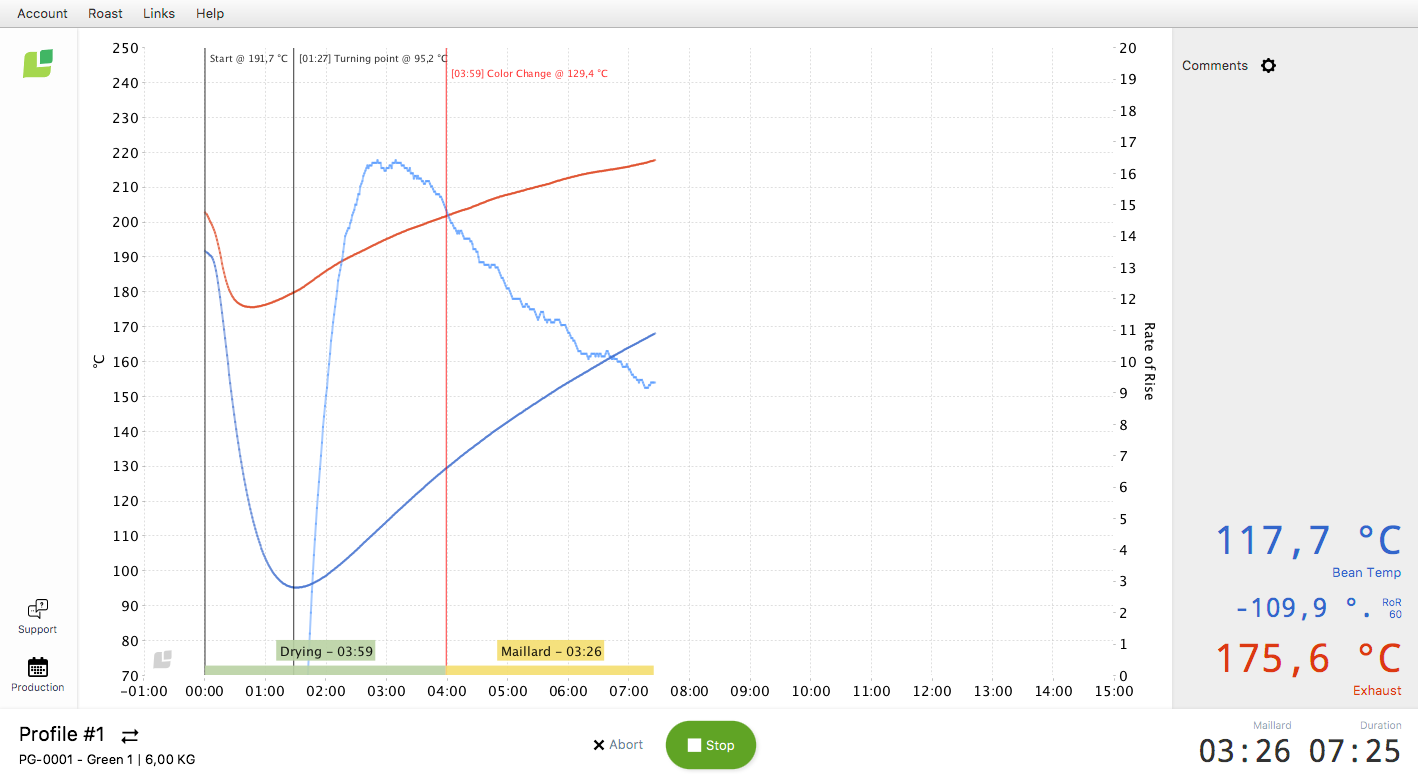
RI4 - 로스트 화면
로스팅 화면에서는 다음 정보를 확인할 수 있습니다.
- 사용 가능한 온도 커브 및 해당 값(차트 우측)
- 모든 온도 커브의 시간당 온도 증가율(사용 설정한 경우)
- 가스, 압력, 드럼 회전 등 사용 가능한 머신 입력값(머신 및 연결 상태에 따라 다름)
- 모듈레이션 차트(그래프 하단)
- 로스트 기간(우측 하단 모서리)
- 모듈레이션 단계 타이머("색 변화" 및 "1차 크랙" 코멘트를 입력하면 트리거 됨)
- 이벤트 버튼
“계정 > 설정”에서 위의 정보 중 화면에 표시할 정보를 편집할 수 있습니다.
이벤트 표시/코멘트 작성
- 그래프의 아무 곳이나 클릭하면 코멘트 필드가 열립니다.
- 코멘트 필드가 나타납니다. 사용자 정의 코멘트를 작성하거나 "색 변경" 또는 "1차 크랙" 등 이벤트 버튼을 클릭하여 로스트에 기록할 정보를 입력합니다. 코멘트/이벤트는 그래프에 빨간색 세로선으로 표시되며 추가로 분석할 수 있도록 저장됩니다.
- 사이드바의 "코멘트" 옆에 있는 "기어 모양 심벌"을 클릭하여 코멘트 필드를 사용자 정의할 수 있습니다. 코멘트의 예는 다음과 같습니다.
- 색 변경: 색 변경을 클릭하면 마일라드 단계의 시작을 표시할 수 있습니다.
- 1차 크랙: 1차 크랙을 클릭하면 디벨롭먼트 시간 및 디벨롭먼트 시간 %을 추적합니다.
- 가스: 머신에 크롭스터를 통한 자동 가스 추적 기능이 없을 경우 이 버튼을 사용하여 수동으로 가스 변경 사항을 추적할 수 있습니다. 코멘트 칸에 단위 없이 숫자만 입력하고(예: 40%인 경우 40) "가스"를 클릭하면 코멘트가 표시됩니다.
- 공기: 코멘트 칸에 단위 없이 숫자만 입력하고(예: 20) "공기"를 클릭하면 코멘트가 표시됩니다.
- 코멘트: 다른 정보를 확인하려면 코멘트 칸에 텍스트를 입력하고 "코멘트"를 클릭합니다.
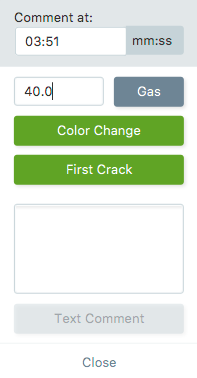
기존 프로파일을 사용하여 로스팅하는 경우 가스 코멘트와 같은 정보가 미리 채워지기 때문에 진행 상황을 언제든지 확인할 수 있습니다.
참고: 로스트가 완료된 후에도 코멘트를 추가할 수 있습니다. 작은 타이머를 클릭하면 코멘트를 표시할 시간을 편집한 후 코멘트를 입력할 수 있습니다.
RI - 로스팅 중지 및 완료
로스트를 완료하는 방법에는 두 가지가 있습니다.
- 덮개 열기: 크롭스터 RI에는 자동 시작/종료 기능이 있습니다. 덮개를 열면 차가운 공기로 인해 로스트 종료가 트리거 됩니다.
- "정지" 버튼을 클릭한 후 "확인"을 클릭합니다(3초 이내).
로스트를 저장하기 전에 로스트 시간, 종료 무게, 색 판독 값, 메모 등을 추가하여 로스팅한 프로파일을 조정할 수 있습니다.
모든 관련 정보를 입력하면 "저장"을 클릭하여 크롭스터 온라인 계정(csar.cropster.com)으로 로스트를 동기화합니다.
주의: 로스트를 저장한 후에는 로스팅 커브를 편집할 수 없습니다.
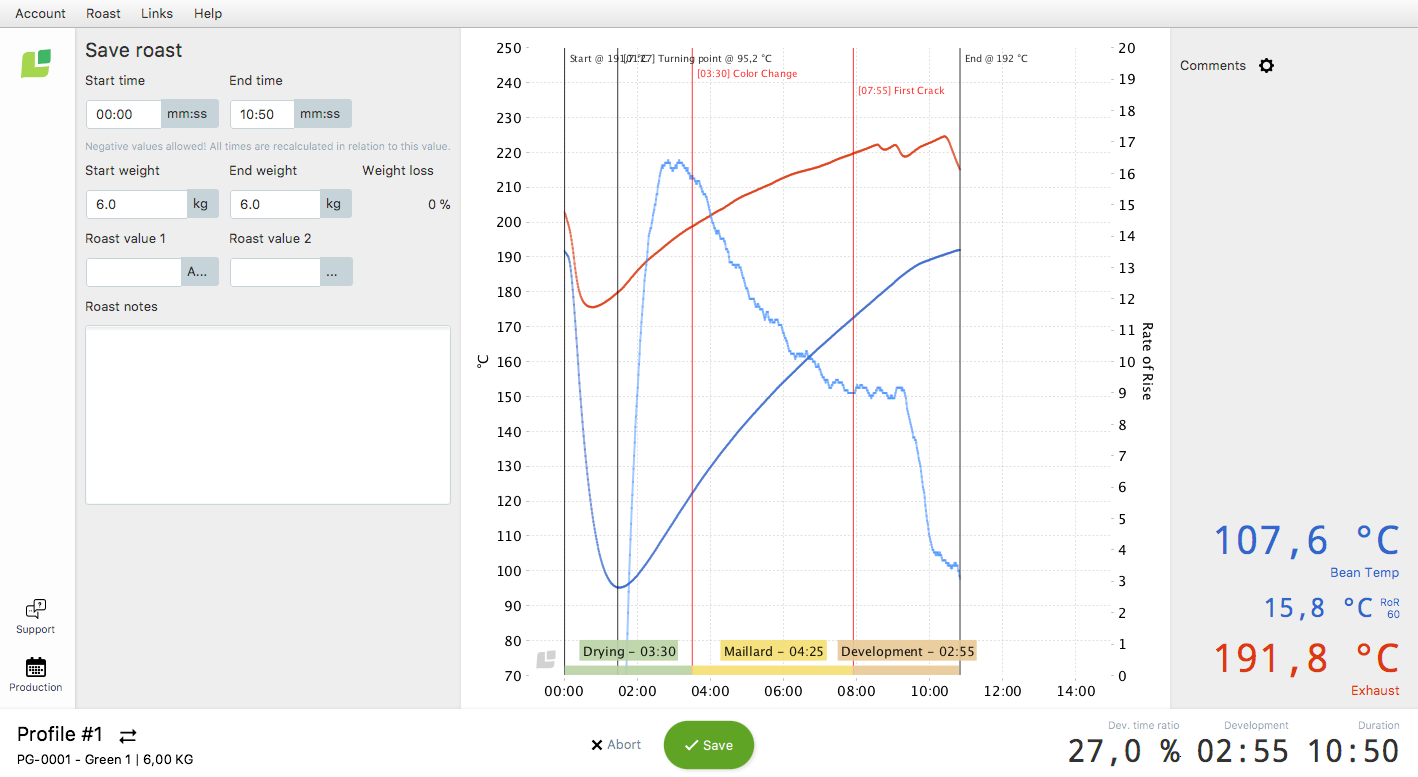
RI4 - 로스트 후 화면
크롭스터 로스팅 인텔리전스의 Cropster Roasting Intelligence의 테스트용 데이터를 사용하여 첫 로스트를 성공적으로 추적하였습니다.
C-sar - 로스트 관리
첫 로스트 후에는 크롭스터 온라인 플랫폼 C-sar에 로그인하여 로스트 검토, 참조 커브 설정, 프로파일 및 생두 재고 설정을 하는 것이 좋습니다.
C-sar - 참조(직접적 방법) 검토 및 설정
- C-sar에 로그인합니다.
- 메뉴 모음에 있는 "로스트"를 클릭합니다.
- 완료된 로스트를 클릭합니다.
- 선택한 로스트의 모든 세부사항이 포함된 새 창이 열립니다.
- 해당 로스트를 참조 로스트로 설정하려면 "참조로 표시"를 클릭합니다. 노란색 별 모양은 참조 커브 설정이 완료되었음을 나타냅니다.
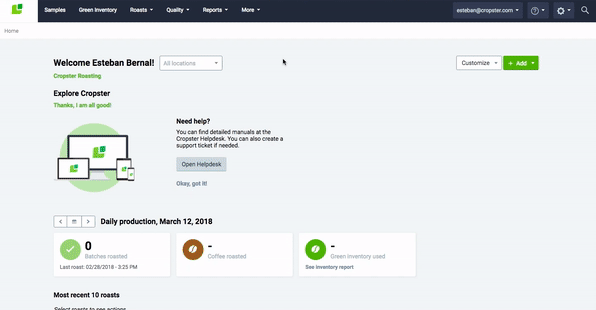
C-sar - 참조(로스트 비교 사용) 검토 및 설정
2개 이상의 로스트를 확인하고 비교할 경우 주로 사용하게 될 기능입니다.
- C-sar에 로그인합니다.
- 메뉴에서 "로스트"를 클릭합니다.
RI 내에서 바로 가기: "링크 > 로스트" - 확인란에 확인 표시하여 완료된 로스트 중 목록에서 비교할 로스트를 선택합니다.
- “로스트 비교”를 클릭합니다.
- 로스트 비교 보고서가 열립니다. 선택한 로스트의 모든 세부사항을 확인할 수 있습니다.
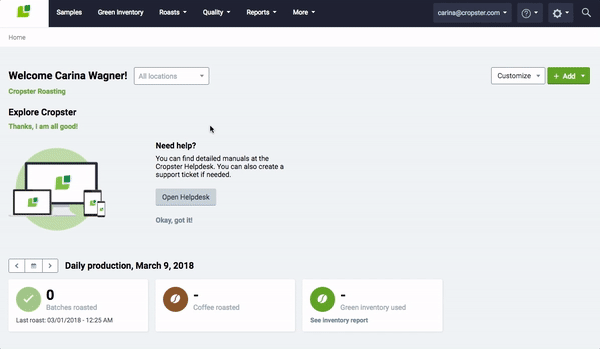
- “가스”, “코멘트 보기” 및 로스트 커브를 클릭하여 추가 세부사항을 확인합니다.
- 참조 커브를 설정하려면 랏 ID 좌측 또는 차트 우측에 있는 "별 모양" 심벌을 클릭합니다.
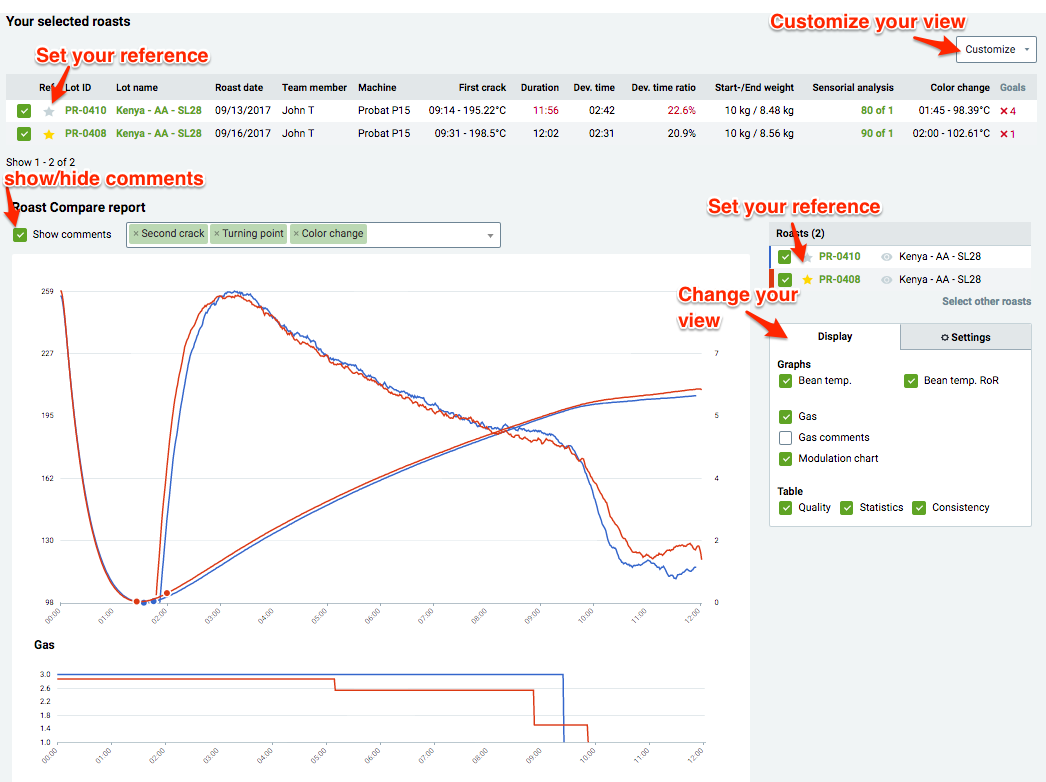
로스팅 인텔리전스로 복귀
로스팅 인텔리전스 열기
- “계정 > 서버와 동기화”를 클릭하여 참조 커브 정보를 적용하고 다음 배치 전에 이상적인 로스트를 검토합니다.
로스트 중에 무게, 시간, 온도, 가스 변화, 로스트 이벤트, 색상 및 센서리 값을 기록하면 추적 및 관련된 모든 항목이 여기에 표시됩니다.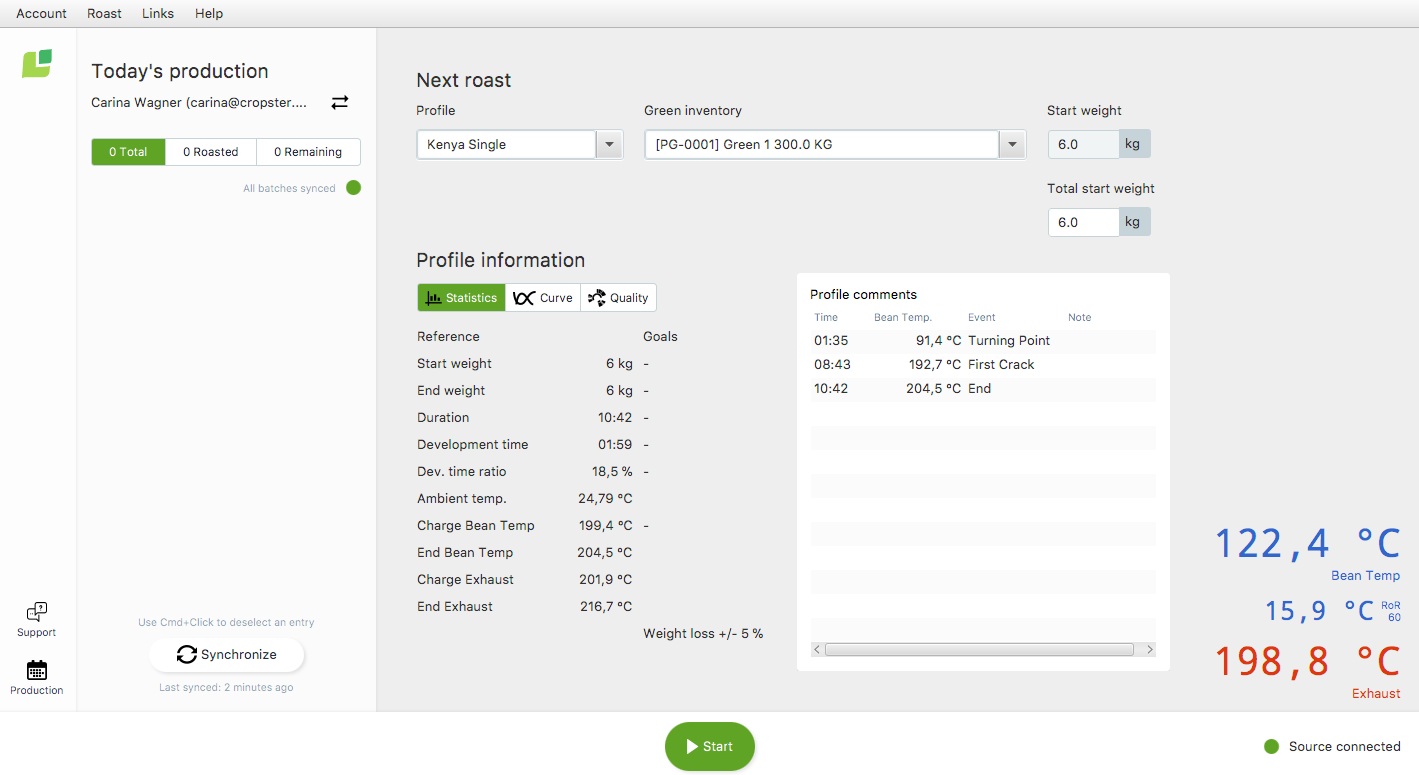
참조 커브를 사용하여 로스트 반복
- "시작"을 클릭하여 로스트를 시작합니다.
- 참조 로스트 커브가 로스팅 화면 배경에 표시됩니다.
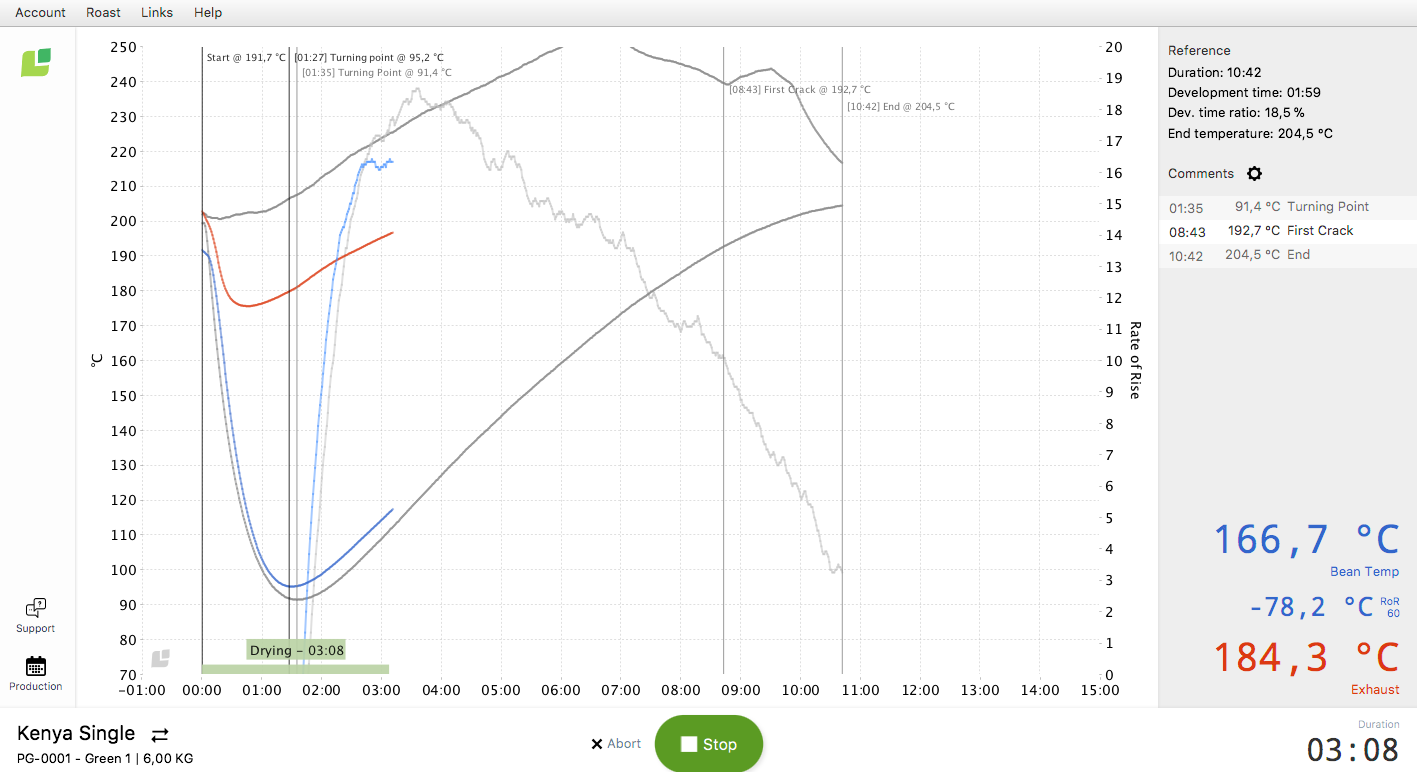
축하합니다! RI로 로스트 추적을 완료하고 테스트용 데이터를 사용하여 참조 커브를 설정하였습니다.
이제 자체 생두 재고를 설정하고 자체 프로파일을 준비하여 자체 로스트 생산 데이터 생성, 프로파일 참조 설정, 품질 일관성 추적 및 로스터리 최적화를 할 수 있습니다.
크롭스터를 이용해주셔서 감사합니다! 의견이나 질문 사항 또는 불만이 있을 경우 해당 내용을 담당자에게 전달하거나 support@cropster.com로 직접 연락 주시기 바랍니다.
소프트웨어의 설계 및 변경은 사용자의 의견에 기반하여 이루어집니다. 앞으로도 사용자의 목소리에 귀를 기울이도록 하겠습니다.

